Otevřete Nastavení PC z příkazového řádku ve Windows 8 a Windows 8.1
Windows 8 obsahuje nové, dotykové uživatelské rozhraní pro změnu nastavení vašeho operačního systému prostřednictvím speciální aplikace s názvem „Nastavení PC". Spolu s klasickým Ovládacím panelem, který zůstává na ploše, vám aplikace pro nastavení počítače umožňuje změnit nejdůležitější parametry vašeho počítače. Můžete spravovat své uživatelské účty, zařízení, měnit předvolby personalizace a nastavení sítě a tak dále. Od Windows 8.1 je v Nastavení počítače k dispozici mnohem více nastavení z klasického Ovládacího panelu. V tomto článku uvidíme všechny způsoby, jak otevřít aplikaci Nastavení počítače v systému Windows 8.
reklama
K otevření aplikace PC Settings můžeme použít kteroukoli z následujících metod.
Používání gest
Tato metoda funguje jak v režimu plochy, tak na obrazovce Moderní aplikace/Start.
- Přejeďte prstem od pravého okraje obrazovky směrem k jejímu středu. Na obrazovce se objeví tlačítka. Případně můžete přesunout myš do pravého horního nebo dolního rohu obrazovky a přejet dolů nebo nahoru podél pravého okraje.
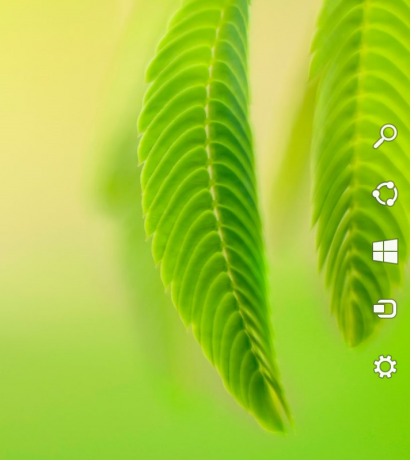
- Klikněte na ikonu ozubeného kola Nastavení. Zobrazí se tlačítko Nastavení.

- Klepněte na odkaz Změnit nastavení počítače.

A je to.
Použití klávesových zkratek na klávesnici
Tato metoda je velmi užitečná, pokud používáte Windows 8 na zařízení s fyzickou klávesnicí.
- zmáčkni Win + I klávesové zkratky dohromady. Přenese nastavení Charm přímo na obrazovku.

- Klikněte na odkaz „Změnit nastavení počítače“.
Pomocí příkazového řádku
Tento trik je založen na našem exkluzivní výzkum o AppsFolder.
lis Win + R klávesové zkratky. Když se na obrazovce objeví dialogové okno Spustit, zadejte nebo zkopírujte a vložte následující do textového pole:
Prostředí Explorer.exe: AppsFolder\Windows. ImmersiveControlPanel_cw5n1h2txyewy!microsoft.windows.immersivecontrolpanel

Otevře se přímo Nastavení počítače. Toto je nejrychlejší způsob přístupu k nastavení počítače v systému Windows 8. K tomuto příkazu můžete vytvořit zástupce a přiřadit globální klávesovou zkratku z jeho Vlastnosti, abyste rychle spustili aplikaci Nastavení počítače. Vidět jak přidat globální klávesové zkratky pro spouštění oblíbených aplikací ve Windows 8.1.
Prostřednictvím zástupce připnutého na hlavní panel
- Jednou spusťte aplikaci PC Settings pomocí libovolné výše popsané metody.
- Přepněte do režimu Plocha nebo zviditelnit hlavní panel pomocí klávesové zkratky.
- Klepněte pravým tlačítkem myši na tlačítko na hlavním panelu Nastavení počítače a klepněte Připněte tento program na hlavní panel.
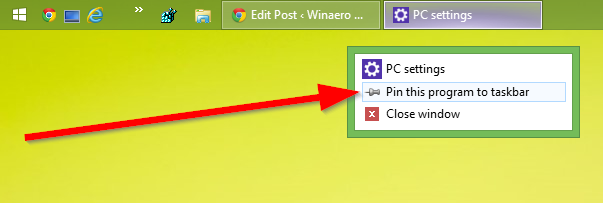
Pomocí úvodní obrazovky nebo zobrazení aplikací
Přepněte na úvodní obrazovku nebo zobrazení aplikací a zadejte: PC S a stisknutím klávesy Enter jej spusťte. Tip: viz hjak urychlit vyhledávání na úvodní obrazovce ve Windows 8.1

Přímé otevření libovolné stránky v Nastavení počítače
Můžete také vytvořit přímé zástupce na jakoukoli stránku v Nastavení počítače. Vidět naše celá řada článků které pokrývají, jak přímo otevřít různé stránky v Nastavení počítače.



